Cómo agregar el botón Copiar como ruta a la barra de herramientas del Explorador de Shell clásico
Como usuario de Windows que se ve obligado a usar Explorer con mucha frecuencia en Windows 7 y Windows 8, estoy tratando de hacerlo más conveniente de lo que es listo para usar. El principal problema con Explorer es que no es personalizable, como lo era en Windows XP. Aunque Windows 8 tiene la Acceso rapido a la barra de herramientas, tiene iconos muy pequeños y no permite botones personalizados. Si bien es posible agregue cualquier comando deseado a la barra de comandos del Explorador en Windows 7, solo pueden ser botones de texto, sin iconos. Así que decidí instalar el increíble software gratuito Classic Shell.
Anuncio publicitario
La aplicación Classic Shell proporciona un amplio conjunto de opciones de personalización para Explorer, Internet Explorer y ofrece una menú de inicio con personalización reemplazo con capacidades de búsqueda excepcionales. Para mejorar el Explorador, utilizo la barra de herramientas del Explorador clásico, donde coloqué todos mis comandos de uso frecuente.

Mi tema en la captura de pantalla de arriba es uno no oficial, el tema "Luna" de Windows XP portado a Windows 7 que me gusta más que el brillante tema Aero, así que no se confunda con la captura de pantalla.Todavía es Windows 7.
Lo único que echo de menos en Classic Shell es la capacidad de agregar un botón de barra de herramientas "Copiar como ruta" de forma nativa. Afortunadamente, permite agregar comandos personalizados de su elección, así que decidí agregar mi propio botón Copiar como ruta. Veamos como.
- Abra la Configuración clásica del Explorador y cambie a la pestaña "Botones de la barra de herramientas". Allí verá dos columnas con varios comandos. La de la izquierda es su barra de herramientas actual y la columna de la derecha es el conjunto de comandos disponibles que puede agregar.
- Verá un elemento "Personalizado" en la columna de la derecha si se desplaza hacia abajo. Agregue este nuevo elemento personalizado a la columna de la izquierda arrastrándolo de la columna de la derecha a la izquierda o haciendo doble clic en él. Puede reposicionarlo en cualquier lugar que desee después de agregarlo a la columna de la izquierda.
- Haga doble clic en el elemento del botón Personalizado y aparecerá un cuadro de diálogo "Editar botón de la barra de herramientas" en la pantalla:
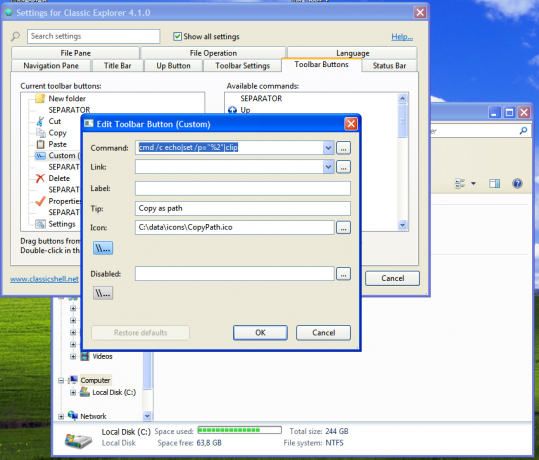
- Utilice el siguiente texto para el campo de comando:
cmd / c echo | set / p = "% 2" | clip
Esto copiará la ruta del elemento seleccionado en el Explorador al portapapeles, sin insertar un carácter de nueva línea. Vea este artículo: Cómo hacer el comando echo sin una nueva línea en Windows.
- Ahora especifique la información sobre herramientas en el campo "Sugerencia" y una etiqueta, opcionalmente si desea que el botón muestre una etiqueta de texto. Puede asignar un bonito icono de su elección para su botón. Usé el ícono original para el comando Copiar ruta extraído de los íconos de la cinta de Windows 8.
- Haga clic en Aceptar y ya está.
Eso es todo. Con Classic Shell, ahora tiene un botón en Windows 7 que le permite copiar la ruta del elemento seleccionado en el Explorador.


